批量删除多个 word 中的 logo 图片
在日常的文档编辑和管理中,很多企业和个人在多个 Word 文档中使用相同的 logo 图片。但随着时间的推移,这些 logo 可能需要更新或删除。手动逐一打开每个文档并删除 logo 图片,不仅耗时耗力,还容易出现疏漏。借助批量处理软件,用户可以高效且精准地删除多个文档中的相同 logo 图片,提升工作效率,避免重复性劳动。
很多公司和组织在制作各类 Word 文件时,会插入相同的 logo 图片。随着需求变化或品牌更新,删除这些 logo 图片成了一个挑战。手动操作往往需要打开每个文档,逐个定位和删除 logo,且很容易在操作中遗漏某些文件,或者不小心删除了错误的图片。这种低效的方式不仅浪费时间,还容易导致文档内容管理混乱。特别是对于需要处理大量文档的企业和团队而言,手动删除显得更加不现实。
操作步骤
1、打开「鹰迅批量处理工具箱」,左侧选择「Word工具」,右侧在文件内容分类中选择「删除 Word 中的图片」的功能。
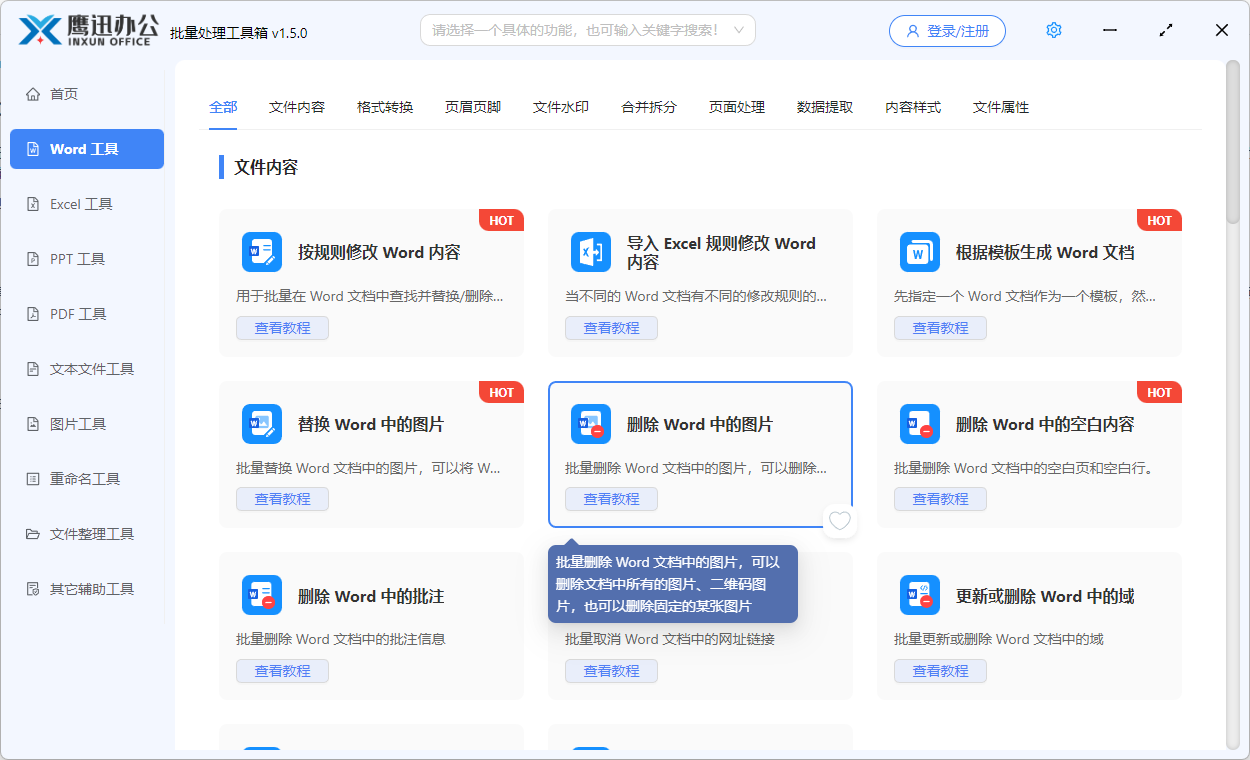
2、一次性将所有需要删除LOGO图片的word文档全部选择到软件的界面。
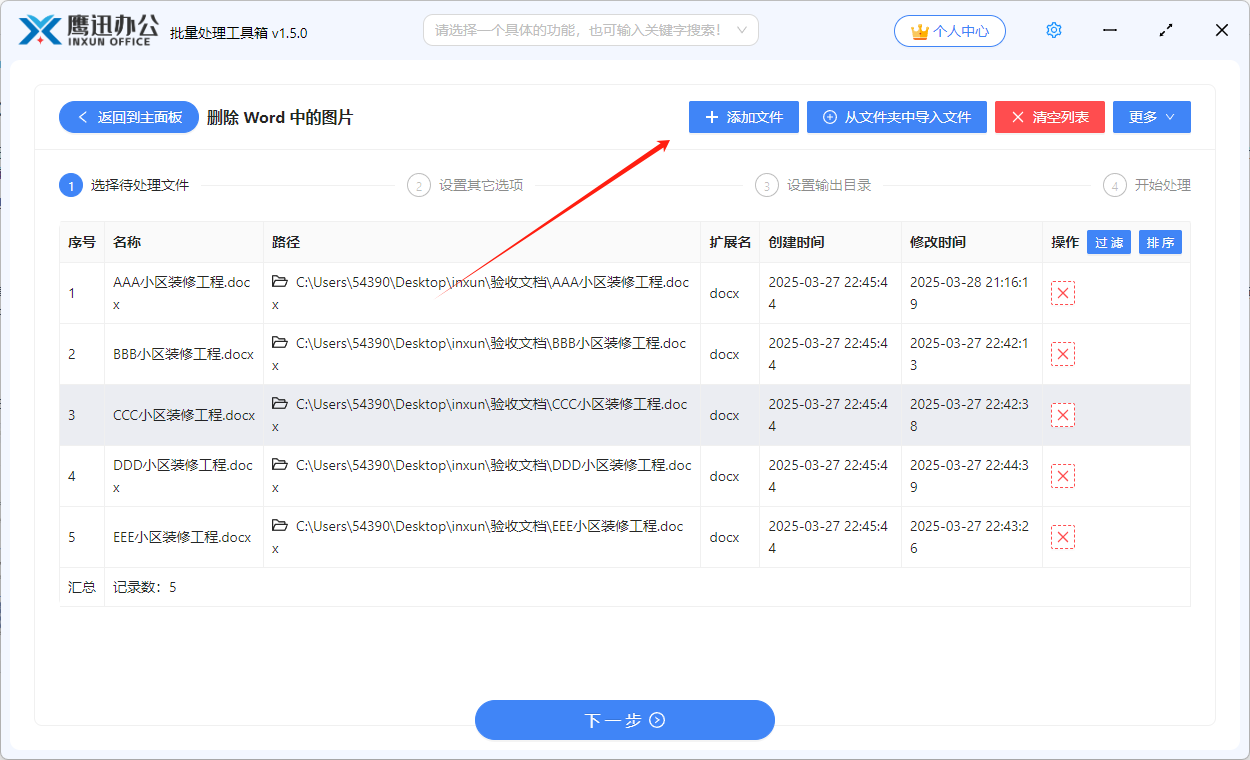
3、设置图片删除的选项。
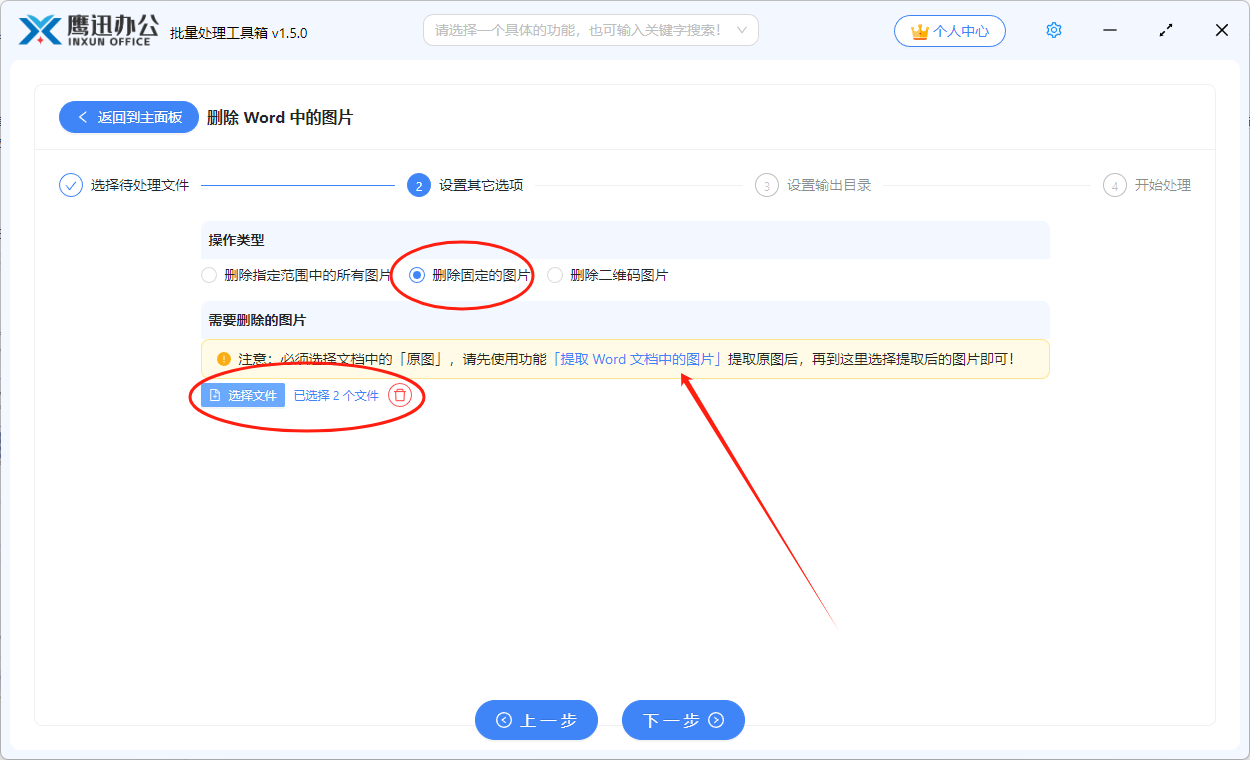
我们需要选择删除固定的图片的选项,然后选择我们要删除的LOGO图片。这个LOGO图片从哪里选择呢?我们注意红色箭头指示的地方,需要先使用「提取 Word 文档中的图片」功能将文档中的图片提取到本地文件夹,然后再进行选择。如果我们多个word文档中要删除的都是同一张logo图片,那只需要导出其中某一个word文档中的图片到文件夹就可以了。
4、设置输出目录。
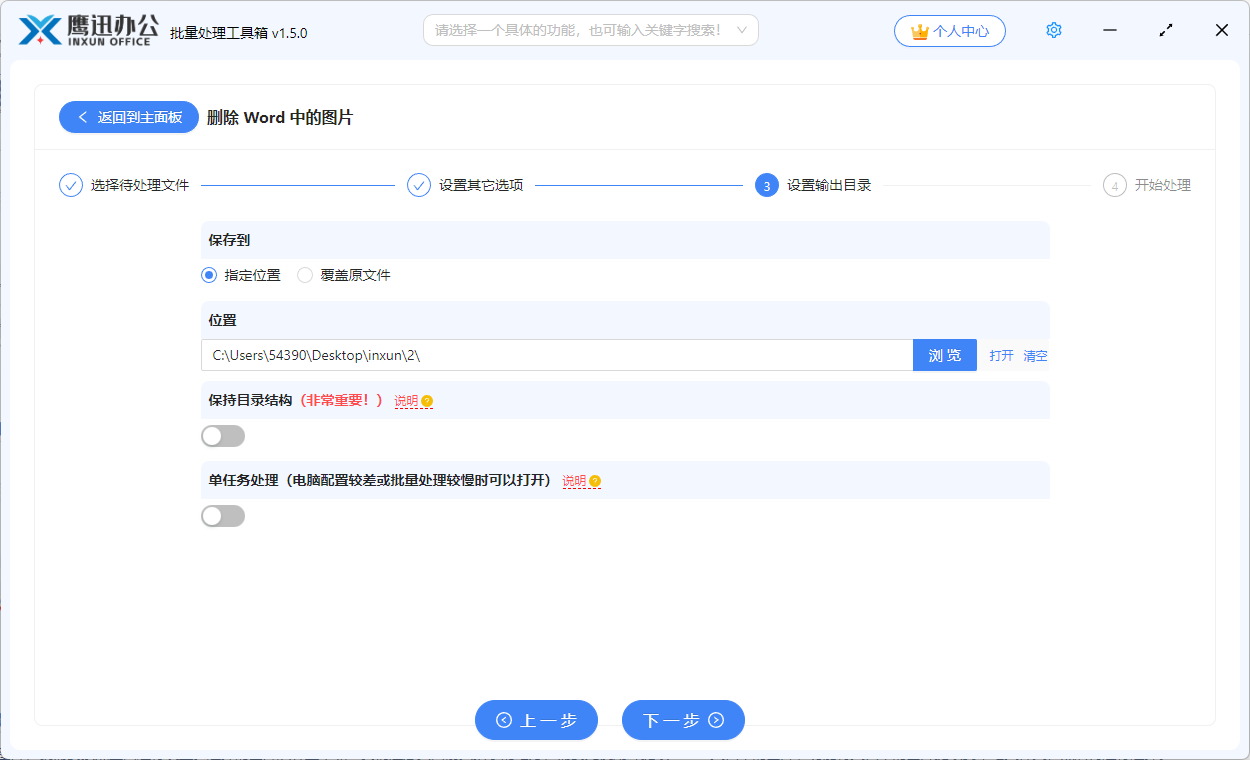
5、批量删除多个 word 中的 logo 图片的操作处理完成。
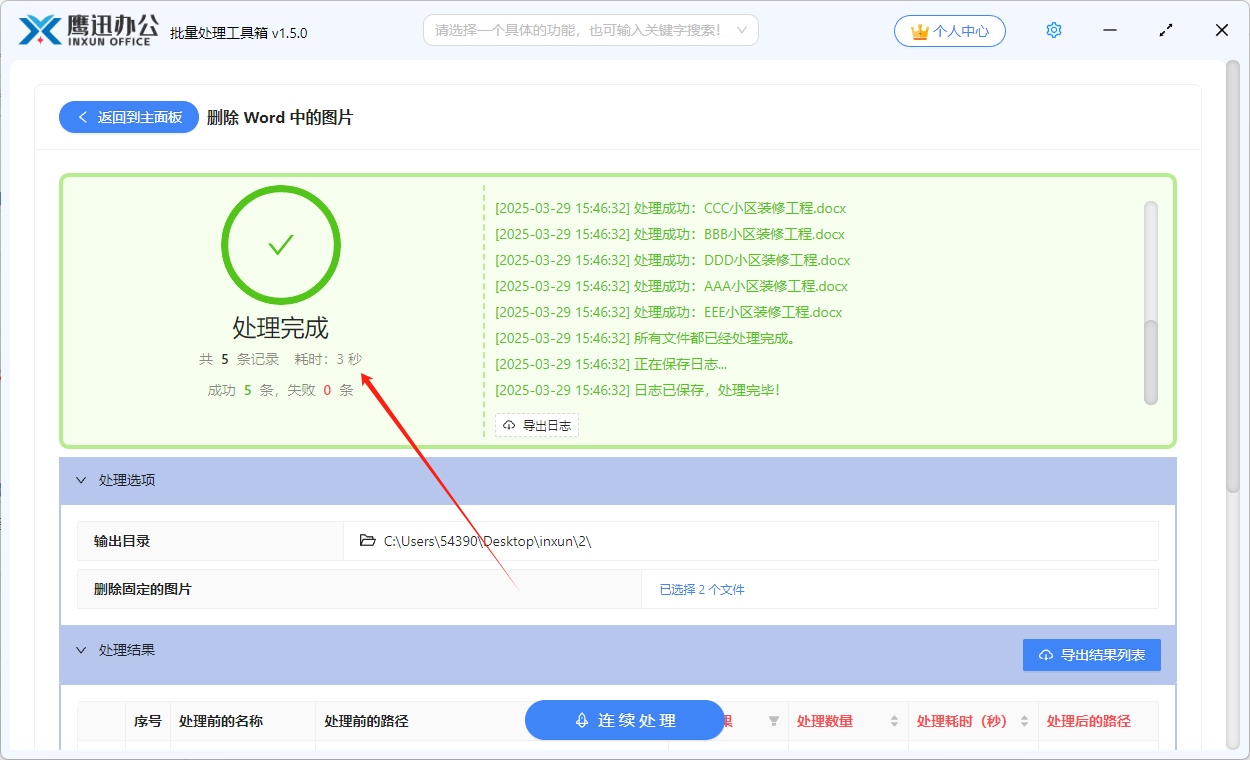
稍作等待之后,软件就完成了删除多个word中LOGO图片的操作。无需我们人工一个一个打开word文档进行删除操作。这种批量处理的方法对于我们办公效率的提升是极大的。不管有多少word文档需要删除 logo 图片都只需要这一步操作就可以了。我们也可以进入到输出目录,打开word文档看看处理后的效果是否符合我们的预期。
通过批量处理软件,用户能够一次性删除多个 Word 文档中的相同 logo 图片,避免了逐个打开文档的繁琐操作。这类软件可以自动扫描并定位文档中的图片元素,快速识别并删除目标图片,极大提升了工作效率。对于需要删除 logo 的情况,批量处理软件还可以根据用户设定的规则,只删除符合特定条件的图片,确保操作精准无误,避免了手动操作中常见的错误。此外,批量删除不仅节省了时间,还减少了人工操作中的风险,保证了文档的一致性与规范性,帮助企业更好地管理大量文件。无论是企业员工还是文档管理人员,都可以通过这种智能化的工具轻松完成 logo 删除任务,专注于更重要的工作,提高整体的工作效率和质量。
